Excel 2007
Cambiar estilo, tamaño y color de la letra


/es/excel-2007/formatear-celdas/content/
Selecciona la Celda o Celdas que deseas formatear.
Haz clic izquierdo en la flecha desplegable al lado del Estilo de Fuente en la pestaña de Inicio.
Selecciona un Estilo de Fuente de la lista.
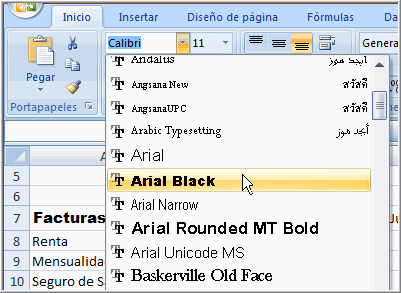
A medida que te muevas en la lista de fuentes, la Previsualización te va a mostrar cómo quedaría tu texto.
Selecciona la Celda o Celdas que deseas formatear.
Haz clic izquierdo en la flecha desplegable al lado de la casilla de Tamaño de Fuente en la pestaña de Inicio y selecciona un tamaño de letra de la lista.
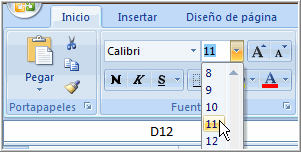
Selecciona la Celda o las Celdas que deseas formatear.
Haz clic en la flecha desplegable al lado del botón de Color de Texto, y una paleta de colores aparecerá.
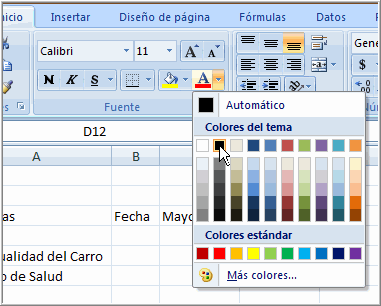
Selecciona un color de la paleta.
Pulsa Más colores.Verás la ventana.
Selecciona un color.
Haz clic en Aceptar.
/es/excel-2007/anadir-bordes-y-colores-de-relleno/content/